Få adgang til Windows 8.1 Avanceret opstart på den nemme måde
Windows 8 inkluderer en avanceret startfunktionder giver dig adgang til flere værktøjer til fejlfinding af dit system, hvis noget går galt. Det inkluderer indstillinger til Systemgendannelse, System Image Recovery (Sørg for at læse: hvordan man opretter en Windows 8.1 systembillede backup) PC Reset og PC Refresh indstillinger.
Sådan kommer du til avanceret opstart i Windows 8
At komme til avanceret opstart i Windows 8.x giver dig også mulighed for at starte op i fejlsikret tilstand. At komme dertil kan dog være noget irriterende.
For at komme til Avancerede indstillinger (vist nedenfor) skal du holde nede Flytte -tasten, og klik samtidig på Genstart fra tænd / sluk-knappen.

Brug kommandolinjen
I stedet for at gennemgå alle disse trin for at komme til Advanced Startup - brug kommandolinjen! Det er lettere, end du måske tror. Hit Windows Key + X og vælg kommandoprompten.
Derefter indtaste: shutdown.exe / r / o / f / t 00
Hit Enter, og dit system genstarter, og du føres direkte til skærmen Avanceret opstart.
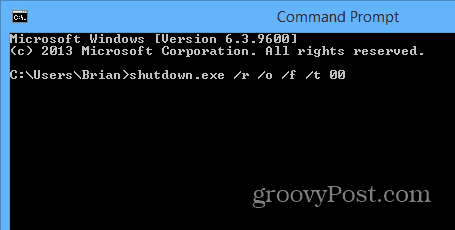
Opret avanceret startgenvej
Hvis du tror, at du bliver nødt til at få adgang til Advanced Startup regelmæssigt, kan du oprette en genvej til den. Højreklik på skrivebordet og gå til Ny> Genvej.
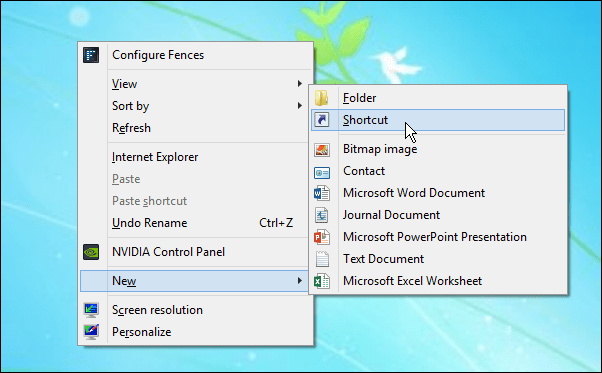
I det næste skærmbillede type: shutdown.exe / r / o / f / t 00 og klik på Næste.
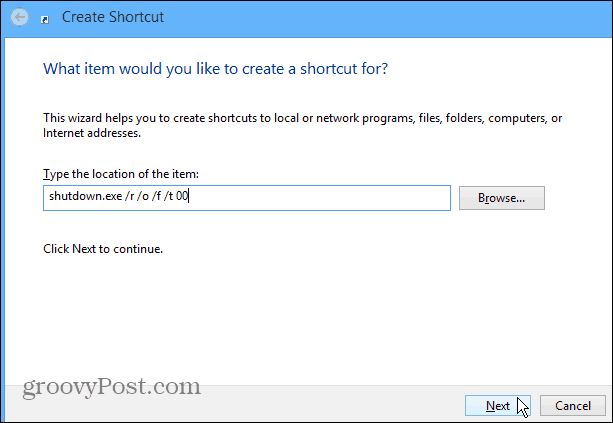
Giv derefter genvejen et navn som Avanceret opstart, klik på Udfør.
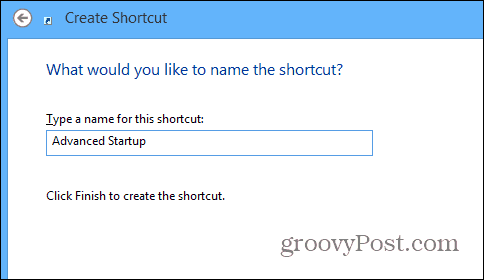
Så hvis du vil, kan du ændre ikonet til noget mere tiltalende ved at højreklikke på ikonet og gå til Egenskaber> Skift ikon. Skift derefter det til et ikon, der er inkluderet i Windows som standard, eller måske har du noget andet, du vil ændre det til i et andet bibliotek.
Når du først har oprettet genvejen, kan du selvfølgelig fastgøre den til proceslinjen eller til startskærmen for nem adgang.
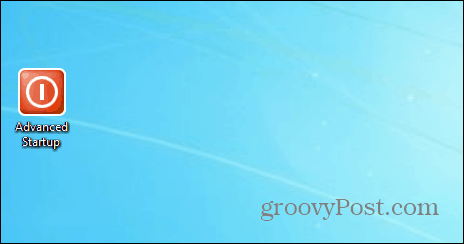
Når du har oprettet genvejen, kan du fastgøre den tilproceslinjen eller til startskærmen for nem adgang. Brug af kommandolinjen eller oprettelse af en genvej gør det meget nemmere at komme til avancerede opstartindstillinger.
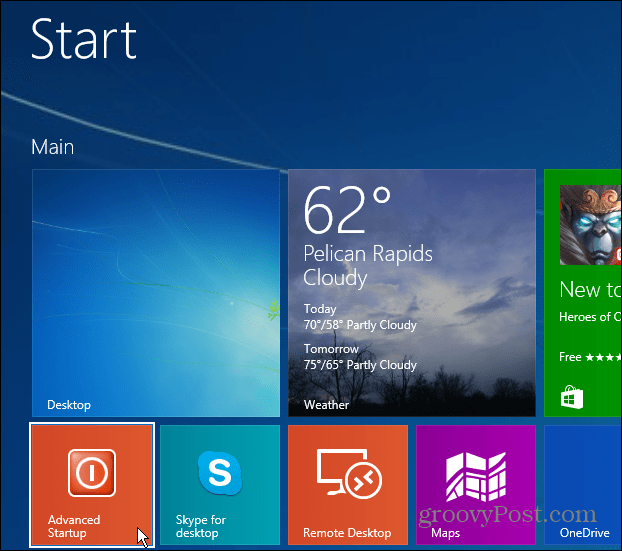
Mens vi er emne med at oprette genveje til at få adgang til specifikke placeringer og Windows-værktøjer, er du måske interesseret i følgende:
- Opret en genvej til favoritter
- Opret en genvej for at starte specifikke Chrome-profiler
- Opret en genvej til start af enhedshåndtering
- Opret en genvej til lukning eller genstart Windows
- Opret en genvej til systemvedligeholdelse
- Opret genveje til placeringer på min computer eller denne pc










Efterlad en kommentar